La creazione di un poster in stile Tomb Raider richiede abilità sia creative che tecniche nella fotografia e nell'editing delle immagini. In questo tutorial ti guiderò attraverso il processo di come puoi realizzare il layout finale per il tuo progetto. Imparerai come utilizzare efficacemente il filtro Camera Raw per migliorare la tua immagine, oltre a come scegliere il font perfetto per dare un tocco finale al tuo poster.
Principali conclusioni
- Il filtro Camera Raw è uno strumento versatile per l'editing delle immagini.
- La temperatura del colore e l'esposizione sono decisive per l'atmosfera dell'immagine.
- La scelta del giusto font può influenzare notevolmente l'immagine complessiva.
Passo 1: Preparazione del file
Prima di iniziare il ritocco, assicurati che tutti gli elementi non necessari siano nascosti nel tuo file PSD. Dovresti rendere visibili solo i livelli di cui hai bisogno per l'editing finale. Per unire l'immagine, premi la combinazione di tasti Command + Alt + Shift + E (o Ctrl + Alt + Shift + E per gli utenti Windows). Rinomina il nuovo livello in "Final" e convertilo in un oggetto avanzato. Questo ti permetterà di tornare indietro e apportare modifiche in qualsiasi momento.
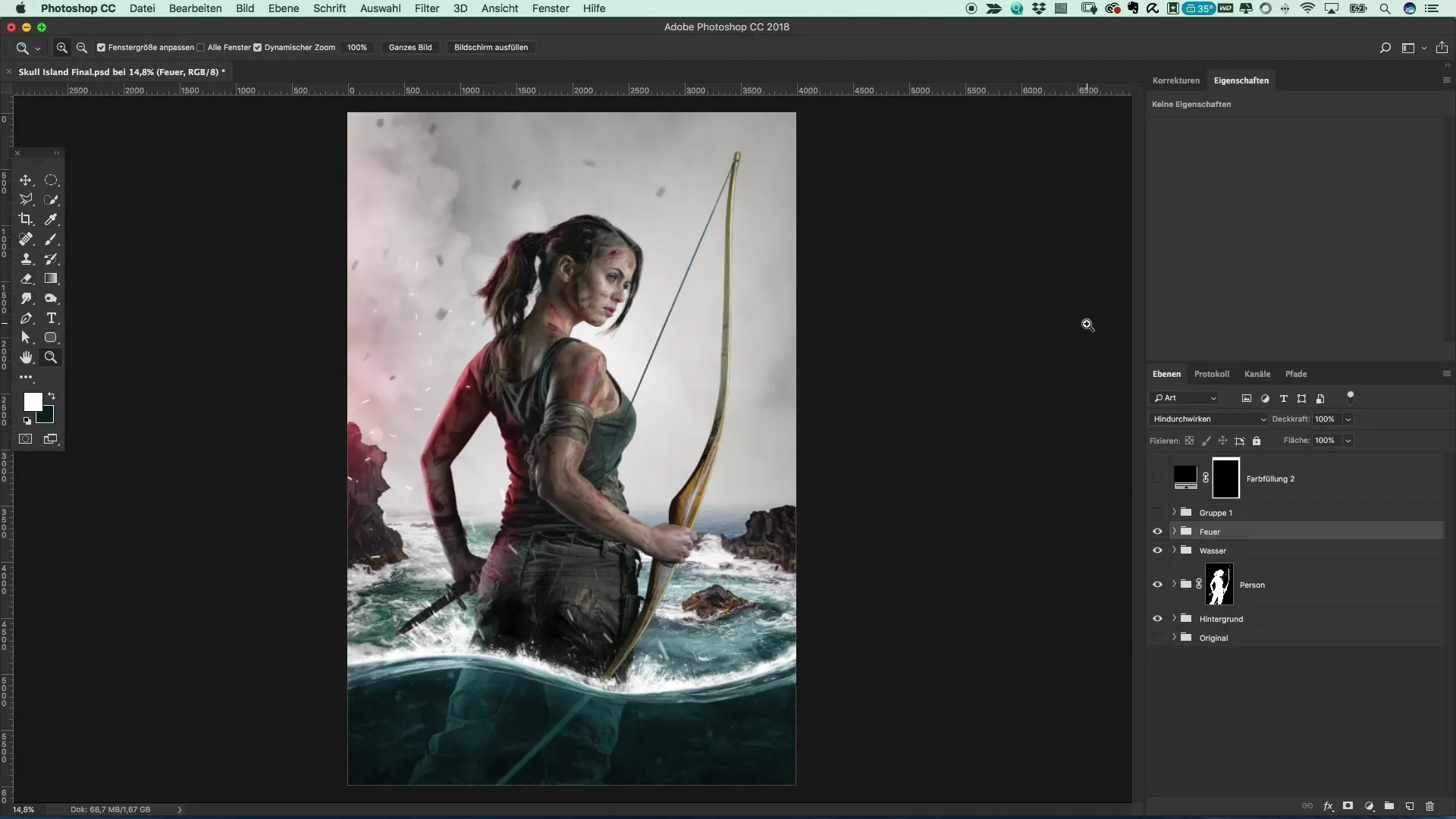
Passo 2: Applicare il filtro Camera Raw
Scegli ora il filtro Camera Raw per la tua modifica. Questo filtro ti consente una varietà di aggiustamenti per ottimizzare la tua immagine. Inizia con l'aggiustamento della temperatura del colore: assicurati che il campo colore della tua immagine non diventi più freddo o più caldo di quanto ti aspetti. Sperimenta con l'esposizione per rendere l'immagine leggermente più brillante e aggiusta le luci e le ombre per evidenziare ulteriori dettagli.
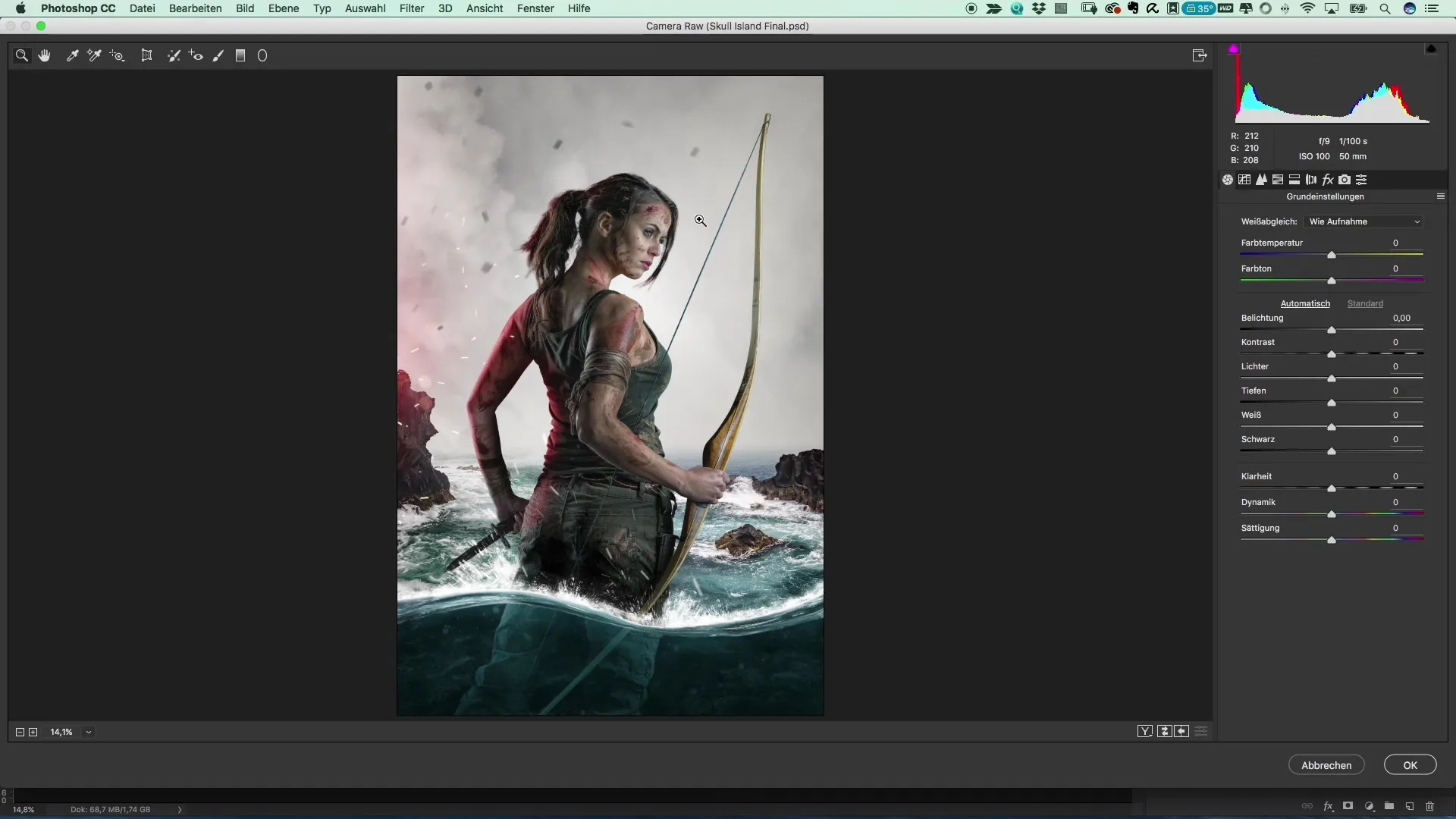
Passo 3: Regolare contrasto e chiarezza
Per dare più drammaticità all'immagine, puoi aumentare la chiarezza. Questo avrà un effetto positivo sulla struttura complessiva dell'immagine e farà risaltare meglio i dettagli, come i capelli nell'immagine. In alternativa, puoi aumentare anche la vivacità per enfatizzare ulteriormente i colori esistenti. Questo passaggio è importante per intensificare l'impatto visivo dell'immagine.
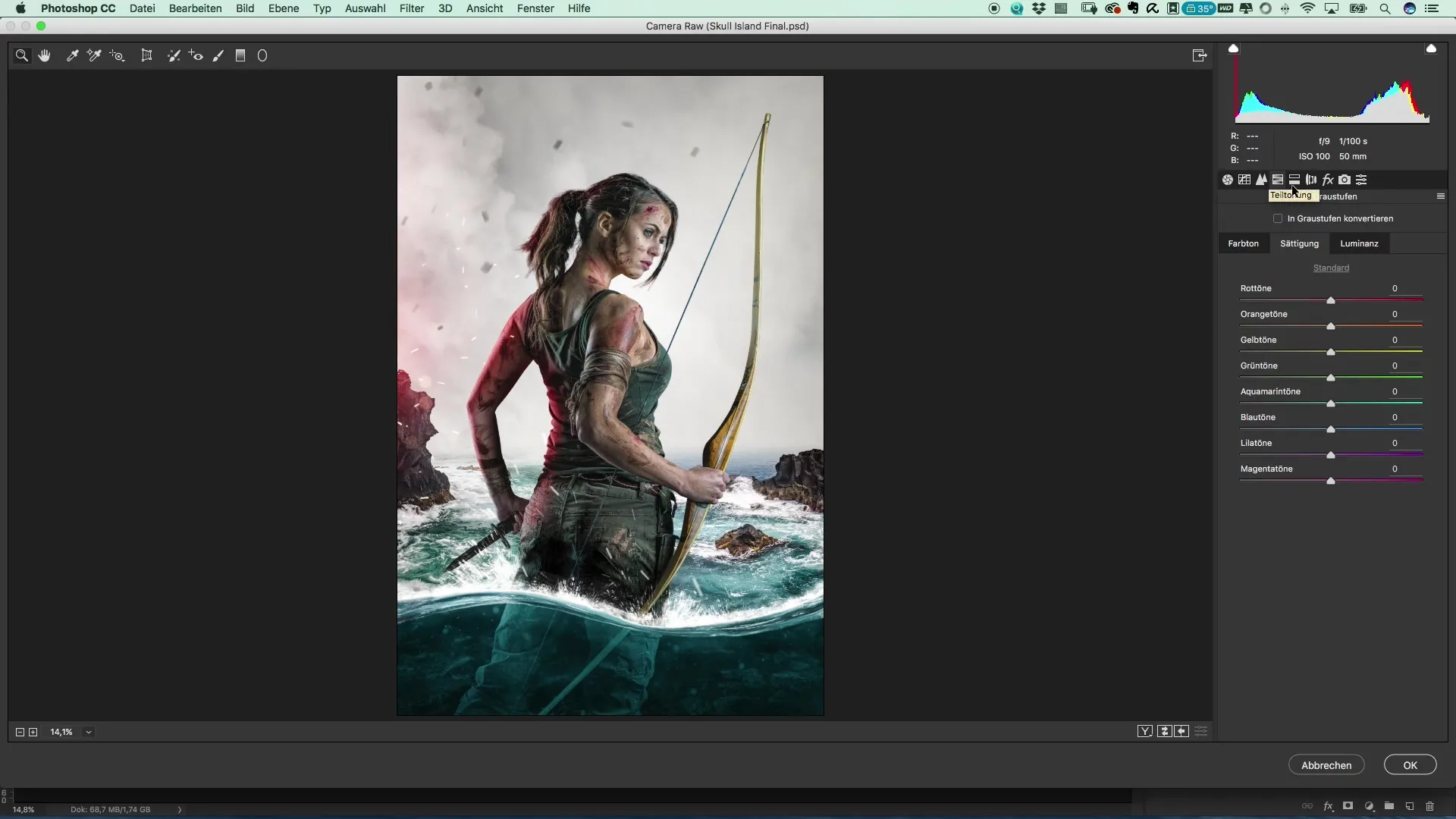
Passo 4: Regolazioni dei toni della pelle e del colore
Assicurati che i toni della pelle delle persone ritratte siano armoniosi. Puoi regolare la luminosità in quest'area per schiarire il viso del modello. Qui puoi anche sperimentare con la saturazione e il tono delle tinte dell'acqua e dell'acquamarina per creare una visione a griglia. È importante che tutti i colori armonizzino bene e non risultino troppo dominanti.
Passo 5: Aggiungere luce e bagliore
Per alleggerire visivamente l'immagine, applica accenti di luce mirati. Usa filtri radiali per evidenziare aree aggiungendo delicatamente più esposizione nei contorni del modello. Gioca con le impostazioni per trovare il bagliore ideale, in modo che la luce venga enfatizzata dolcemente lungo il collo e i lineamenti del viso.
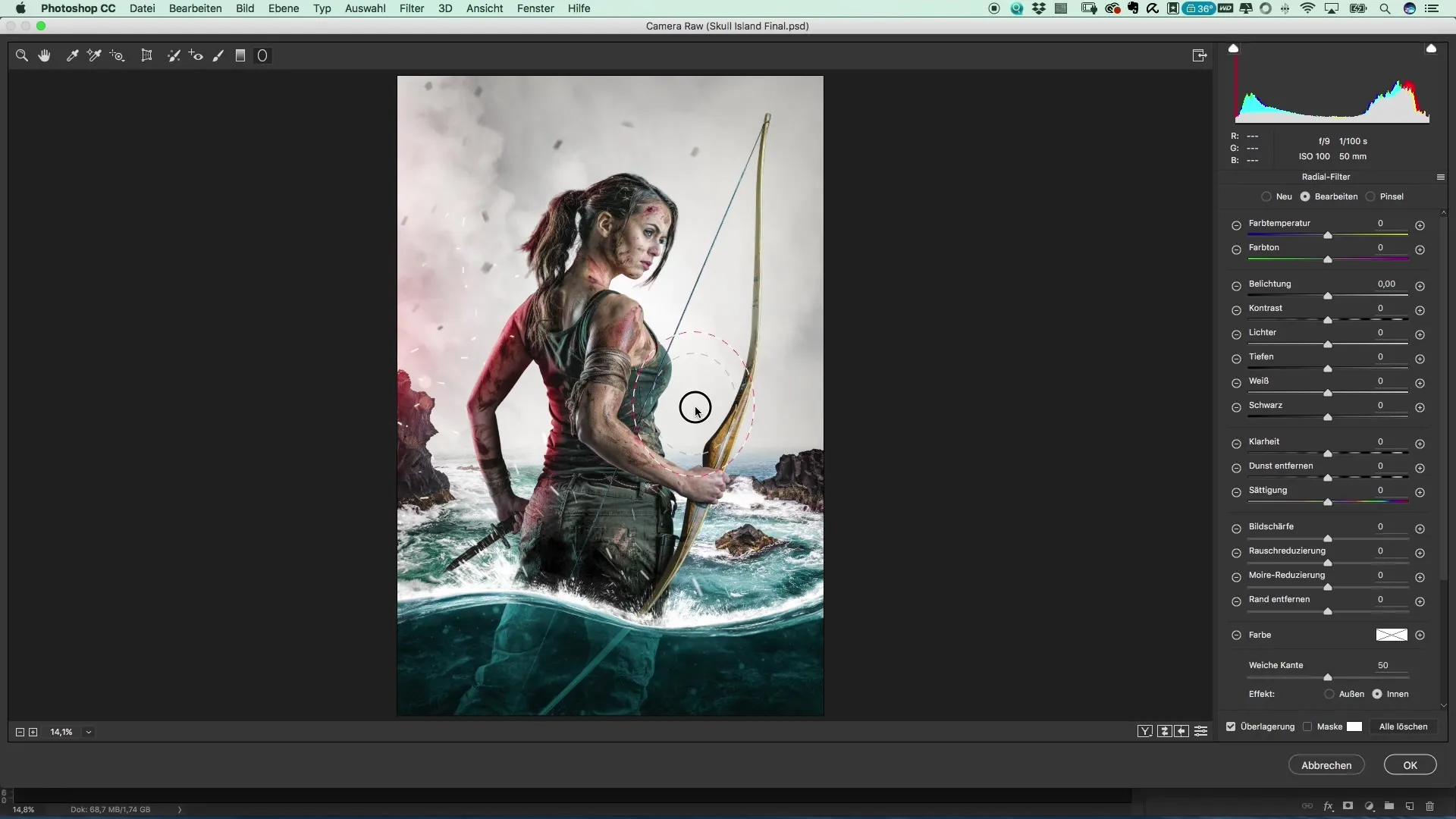
Passo 6: Completare le correzioni dei colori
Ora che la luce è impostata, controlla ancora una volta le regolazioni del colore generali. Puoi effettuare ulteriori regolazioni per aumentare chiarezza e saturazione in diverse aree dell'immagine. Il focus dovrebbe essere sull'armonia dei colori.
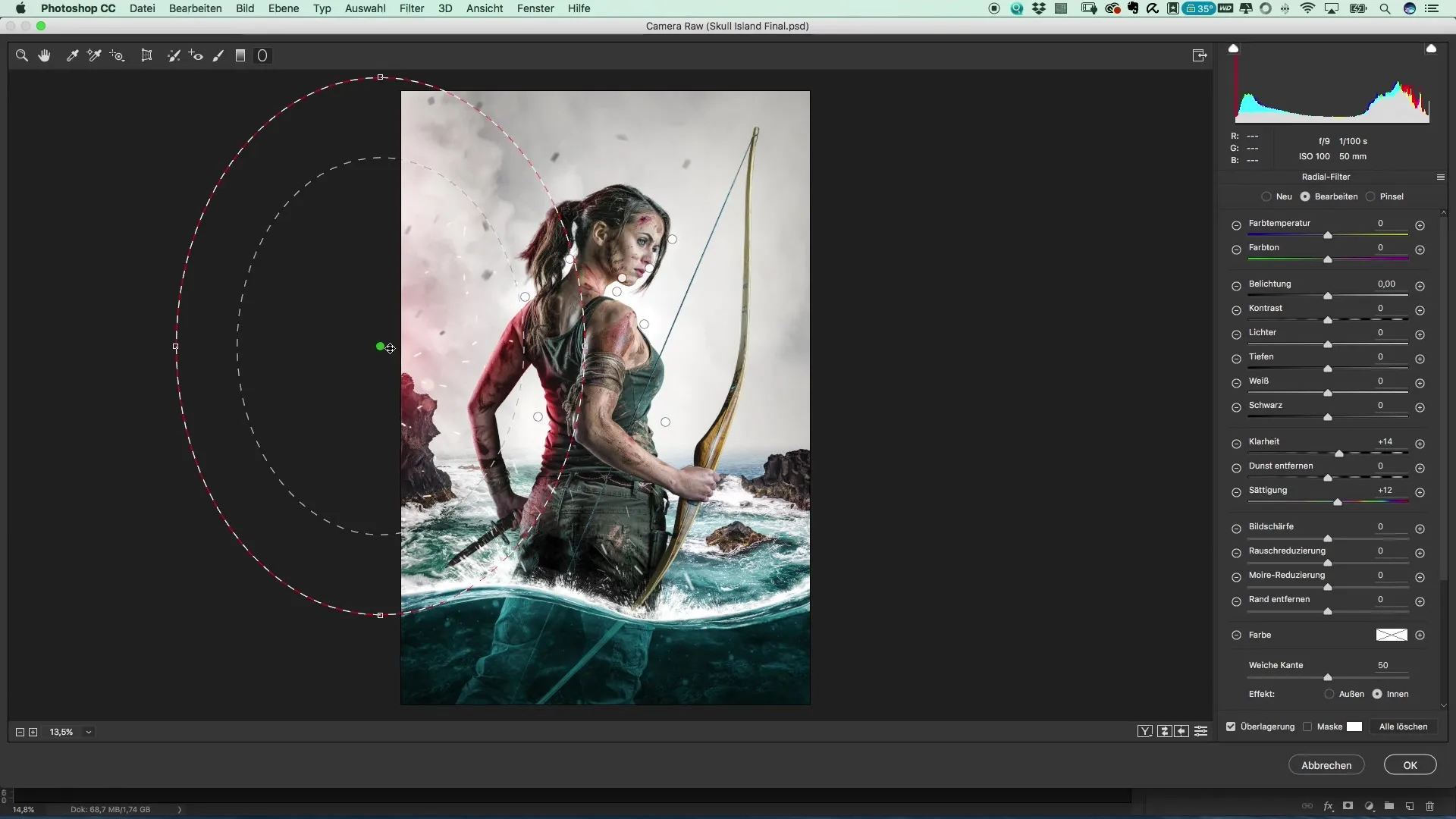
Passo 7: Scegliere e modificare il font
Ora la progettazione finale richiede testo. Scegli un font che sottolinei l'atmosfera del tuo poster. Consiglio il font "Trueno". Inserisci il nome del tuo modello e il titolo del tuo progetto. Assicurati che la spaziatura delle lettere contribuisca positivamente alla leggibilità, senza deformare il carattere.
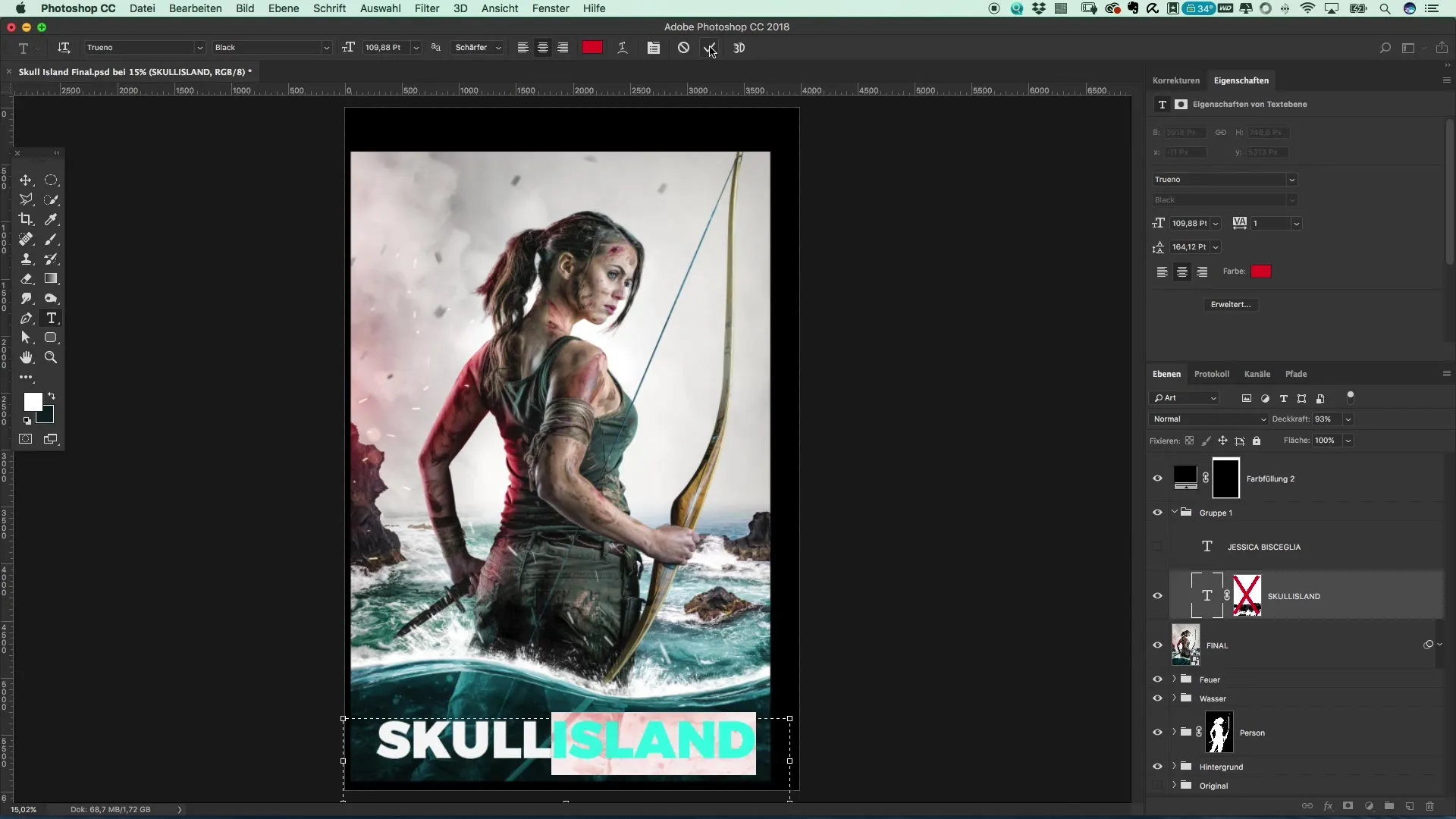
Riepilogo – Creare un poster in stile Tomb Raider
La guida passo-passo ti ha mostrato come modificare professionalmente la tua immagine con il filtro Camera Raw. Inoltre, hai imparato quanto sia importante il font per l'immagine complessiva e come, attraverso regolazioni mirate, puoi migliorare significativamente l'aspetto del tuo poster. Usa queste tecniche per creare il tuo tocco artistico e presentare il tuo poster in uno stile unico.
Domande frequenti
Come scelgo la giusta temperatura del colore per la mia immagine?La temperatura del colore dovrebbe corrispondere all'atmosfera dell'immagine e supportare l'umore che desideri trasmettere.
Posso cambiare il font in Photoshop?Sì, puoi cambiare e modificare i font in Photoshop in qualsiasi momento per ottenere la migliore esperienza visiva.
Come posso salvare al meglio il mio progetto?Salva il tuo progetto come PSD per mantenere tutti i livelli, ed esporta in un altro formato se hai bisogno di usarlo per la stampa o per online.

